安装完客户机虚拟机(在VMWare中安装Mac OS操作系统)后,无法在虚拟机和本机之间拖拽传输文件,开启虚拟机后,底部提示安装VMWare Tools,但是这里无法安装。

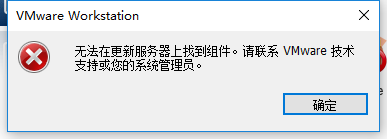
虽然可以联网后使用局域网工具(如FeiQ)来传输,但是老感觉不是太方便,不通用。
针对不同的操作系统有不同的VMWare Tools,一般在VMWare WorkStation安装目录下可以找到,如D:\Program Files (x86)\VMware\VMware Workstation。
Mac OS使用darwin.iso,我这里使用的是darwin.iso 8.5.8 点击下载
下面是手动安装步骤
1.虚拟机->设置...->硬件->CD/DVD(SATA), 设备状态选择“已连接”,使用ISO镜像文件选中下载解压后的darwin.iso, “确定”。

2.此时在VMWare虚拟机中的Mac OS的桌面右上角出现了虚拟磁盘VMware Tools,双击运行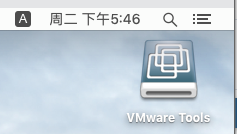

3.双击“安装VMware Tools”进行安装,然后完成

重启Mac OS10.14虚拟机,设置 查看->自动调整大小->自动适应客户机
全屏完美!

在系统偏好设置里面,设置 “安全与隐私”->"辅助功能",允许vmware tools控制

希望大家能把自己的所学和他人一起分享,不要去鄙视别人索取时的贪婪,因为最应该被鄙视的是不肯分享时的吝啬
